Omfattende veiledning om hvordan du tilbakestiller iTunes-passord
Har du noen gang møtt et varsel som krever at du oppgir iTunes-passordet når du kjøper musikk eller album? Har du noen gang vært forvirret om hva et iTunes-passord er og hva du skal gjøre når du glemmer det?
Les mer for å lære hvordan du har din iTunes-tilbakestilling av passord!
SIDEINNHOLD:
Del 1. Er iTunes-passord det samme som Apple-ID?
For å sette det først, er iTunes-passordet ditt det samme som Apple ID-passordet ditt, som er det du anga da du kjøpte en Apple-enhet. Når du blir bedt om å skrive inn iTunes-passordet ditt, skriv inn Apple ID-passordet ditt. Så hvis du har glemt iTunes-passordet ditt, ikke skynd deg å søke etter hvordan du tilbakestiller det. Bare skriv inn Apple ID-passordet ditt.
Del 2. Slik tilbakestiller du iTunes-passordet på den enkleste måten
Hvis du glemmer iTunes-passordet ditt, bør du finne måter å tilbakestille det på. Apeaksoft iOS Unlocker, en kraftig opplåser for iOS-enheter, må være ditt topp 1-valg når du tilbakestiller iTunes-passordet.
Ett klikk for å tilbakestille iTunes-passord
- 3 trinn for å raskt tilbakestille iTunes-passordet.
- Høy suksessrate, som er opp til nesten 100 %.
- Alle iOS-enheter og versjoner støttes.
- Pålitelig kundeservice gir 24/7/365 teknisk støtte.
Sikker nedlasting
Sikker nedlasting

Trinn 1. Last ned og installer
Last ned denne kraftige iTunes-passordfjerneren ved å klikke på knappen ovenfor.
Trinn 2. Koble enheten
Koble iPhone til datamaskinen med en USB-kabel.
Trinn 3. Fjern Apple ID
Velg Fjern Apple ID alternativet på grensesnittet. Før det, sørg for at du har lukket Find My på din iPhone.
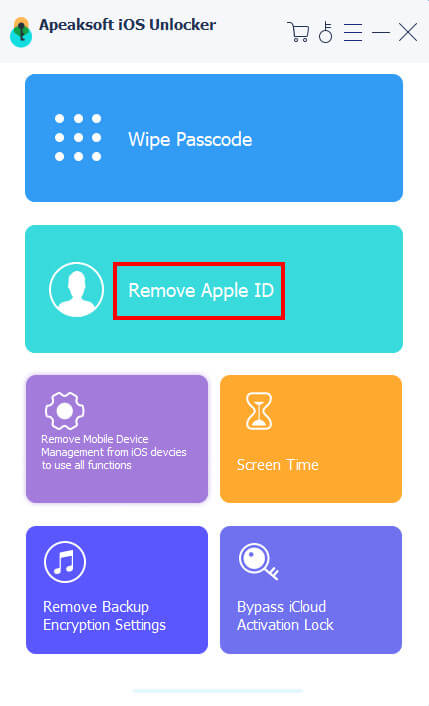
Trinn 4. Start
Klikk på Start knappen og vær tålmodig. Apple-ID-en din fjernes i løpet av sekunder. Deretter kan du tilbakestille iTunes-passordet.
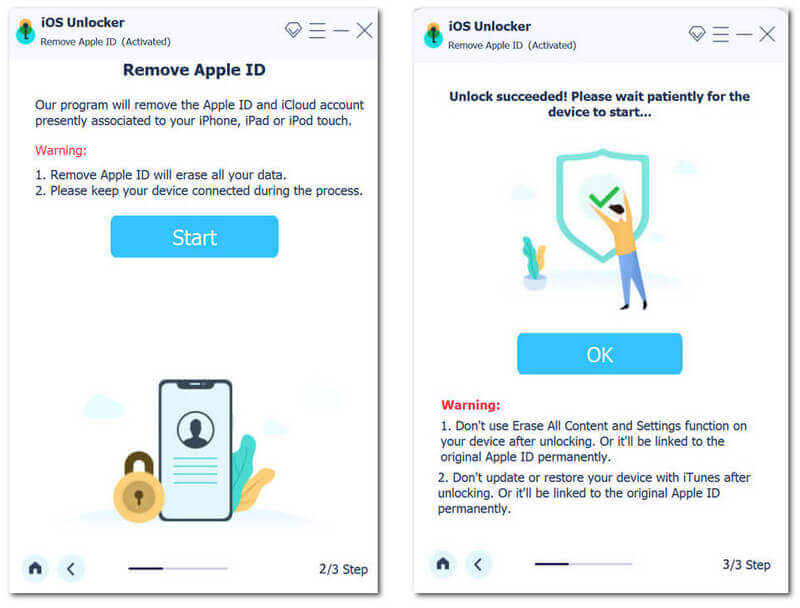
Hva om Finn min er aktivert på iPhone
For iOS 11.3 eller tidligere:
Gå til innstillinger - general - Tilbakestill - Nullstill alle innstillinger for å tilbakestille iPhone for følgende fjerning.
For IOS 11.4 eller senere:
For å få en vellykket fjerning av iTunes-passordet ditt, trenger du:
1. Slå på tofaktorautentisering på enheten. For å gjøre det, må du gå til innstillinger - [navnet ditt] - Passord og sikkerhet - Tofaktorautentisering.
2. skriv 0000, og deretter vil enhetsinformasjonen din dukke opp. Klikk på Start -knappen for å laste ned fastvarepakken.
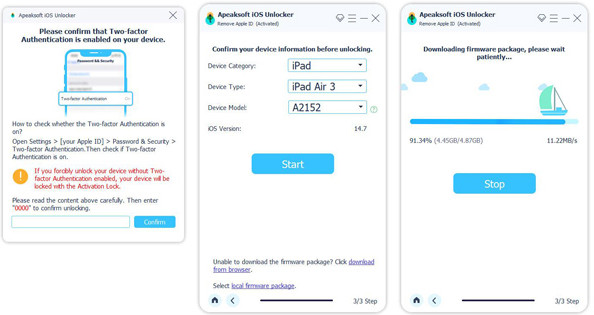
3. Tast inn 0000 igjen for å bekrefte opplåsing. Klikk deretter på Lås knappen og vent i tålmodighet. Etter at Apple-ID-en din er fjernet, følger du instruksjonene på skjermen for å aktivere enheten og tilbakestille iTunes-passordet.
Tips:
Du bør merke deg at fjerning av iTunes-passordet vil slette alle dataene dine. Ta sikkerhetskopi av alle viktige data med dedikert iPhone backup programvare på forhånd. Det som er viktig er at du ikke bør sikkerhetskopiere iPhone ved hjelp av iTunes eller iCloud, for hvis du gjenoppretter dataene, vil din tidligere Apple-ID bli gjenopprettet til originalen igjen.
Del 3. Slik tilbakestiller du iTunes-passord online ved å bruke iForgot
Denne delen vil lære deg en trinn-for-trinn-guide for hvordan du tilbakestiller iTunes-passordet via iForgot online.
Tilbakestill iTunes-passord med sikkerhetsspørsmål
Sørg for at du ikke har aktivert tofaktorautentisering før.
Trinn 1. Gå til iforgot.apple.com i nettleseren din og skriv inn Apple-ID-en knyttet til iTunes-passordet ditt. Skriv inn Captcha kode vises i bildet i boksen for å bekrefte at du ikke er en robot.
Trinn 2. Klikk på Jeg må nullstille passordet mitt alternativet og trykk Fortsett.
Trinn 3. Plukke ut Svar på sikkerhetsspørsmål på neste side for å svare på sikkerhetsspørsmålene. Hvis svaret ditt er riktig, vil du se siden for tilbakestilling av iTunes-passord etter å ha trykket Fortsett.
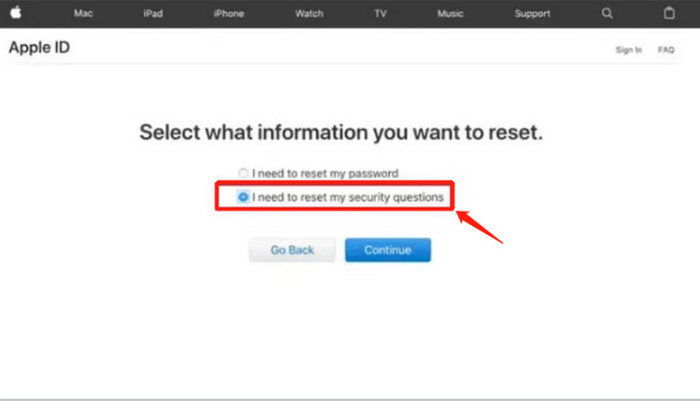
Tilbakestill iTunes-passord med sikkerhetsspørsmål
Sørg for at du ikke har aktivert tofaktorautentisering før.
Trinn 1. Gå til iforgot.apple.com og skriv inn Apple-ID-en din.
Trinn 2. Klikk mitt passord på neste side og velg Få en e-post. Deretter vil du motta en e-post til adressen din.
Trinn 3. Åpne e-posten og klikk Tilbakestill nå. Utfør i henhold til instruksjonene.
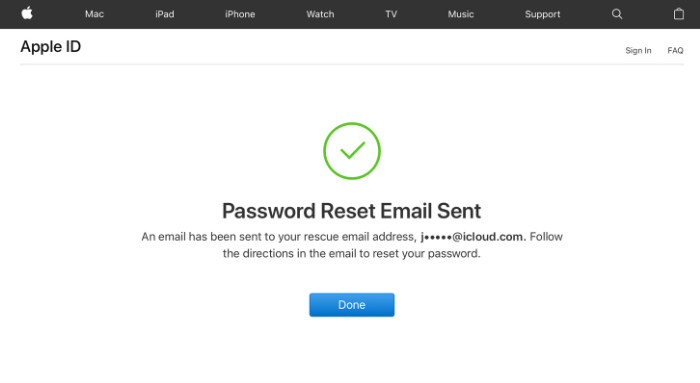
Tilbakestill iTunes-passordet med tofaktorautentisering
Trinn 1. Gå til iforgot.apple.com og klikk Tilbakestill passord.
Trinn 2. Skriv inn e-post eller telefonnummer, og deretter vil du motta et varsel på Apple-enhetene dine. Klikk Allow.
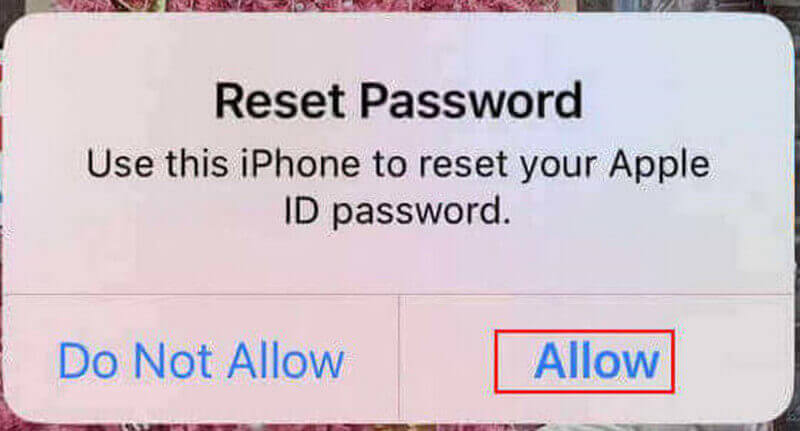
Trinn 3. Tilbakestill iTunes-passordet i henhold til instruksjonene på skjermen. Skriv inn ditt nye passord og bekreft det for å fullføre.
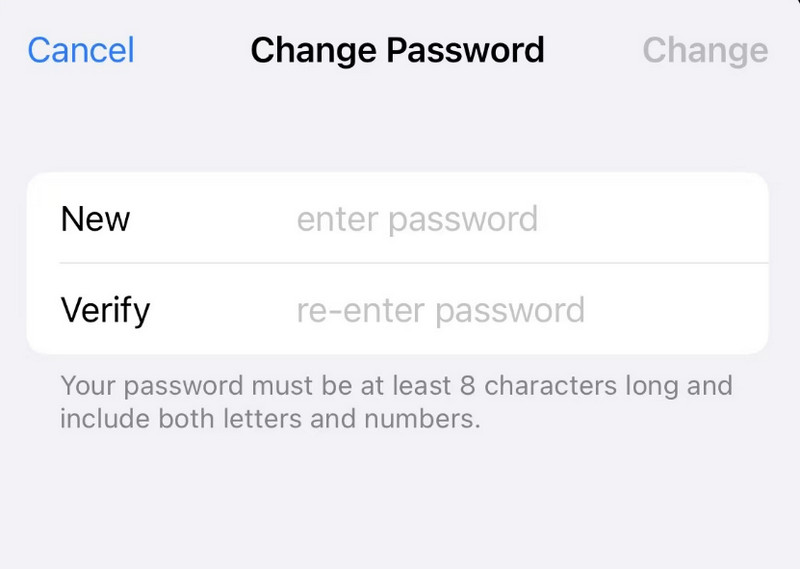
Tips:
Noen ganger kan det hende du ikke tilbakestiller passordet akkurat nå fordi du har åpnet beskyttelsesalternativet. På det tidspunktet er alt du trenger å gjøre å vente i minst en time eller så. Hvis du har det travelt, kan du søke hjelp fra tredjepartsprogramvaren som Apeaksoft iOS Unlocker vi nevnte ovenfor for å få hjelp.
Del 4. Slik tilbakestiller du iTunes Backup-passord
iTunes backup passord er et annet konsept enn iTunes-passord. Du bør skille iTunes-passordet fra iTunes-kryptert sikkerhetskopipassord. Hvis du har problemer med å huske ditt iTunes-krypterte sikkerhetskopipassord, her er trinnene for å tilbakestille det.
Trinn 1. Last ned
Last ned og start Apeaksoft iOS Unlocker på datamaskinen din.
Trinn 2. Fjern innstillinger for sikkerhetskopieringskryptering
Velg Fjern innstillinger for sikkerhetskopieringskryptering alternativet på grensesnittet.
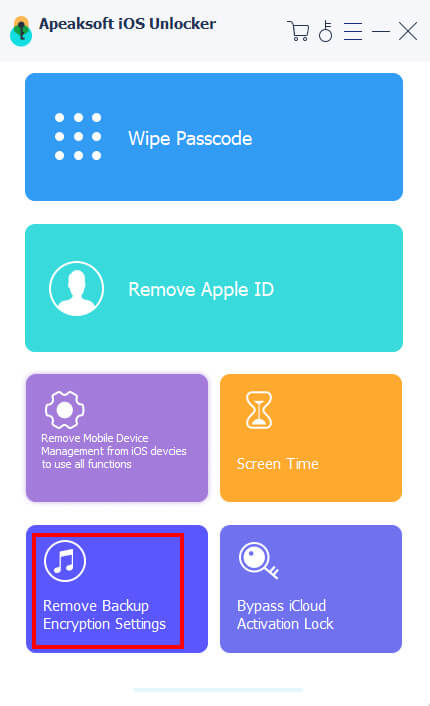
Trinn 3. Koble til og fjern
Koble iPhone til programvaren og klikk Start. Vent tålmodig i noen sekunder, og iTunes-sikkerhetskopipassordet vil snart bli fjernet.
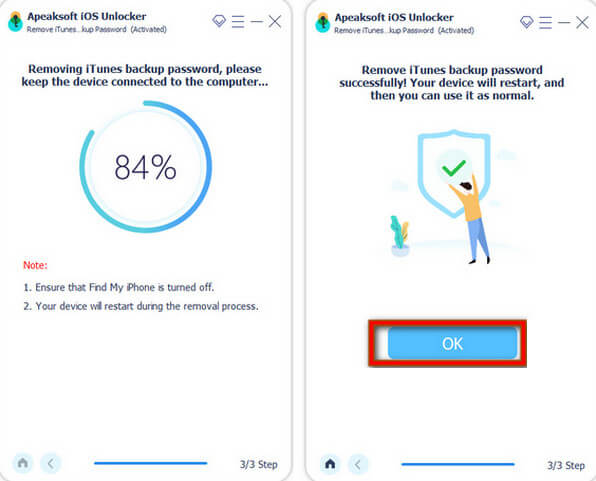
Konklusjon
Kan du foreta en tilbakestilling av Apple iTunes-passord, og hvordan gjør du tilbakestill iTunes-passordet? Jeg tror du må ha svaret nå!
Denne artikkelen har listet opp 4 detaljerte måter å hjelpe deg med å tilbakestille iTunes-passordet ditt. Dessuten har vi introdusert hvordan du tilbakestiller iTunes-sikkerhetskopipassordet når du må gå inn, men glemme det.
Vi håper du vil lykkes med å låse opp alle iTunes-passord og bruke iTunes uten barrierer.
Relaterte artikler
Har du glemt passordene til iOS-enhetene? Ingen tilgang til iTunes? Ikke bekymre deg! Les denne detaljerte veiledningen og øv på fire metoder for å låse opp iDevices uten iTunes.
iTunes fortsetter å spørre etter Apple ID-passord på iPhone/PC/Mac? Bare ta de 7 enkle måtene å få iTunes til å slutte å spørre om passordet ditt i denne 2024-veiledningen.
Hvis iTunes Match plutselig ikke fungerer, ikke få panikk. Du kan få flere løsninger for å bli kvitt problemet fra dette enkelt innlegget.
Hvorfor har ikke Apple ID blitt brukt i iTunes Store? Hvordan kan jeg aktivere Apple-konto i App Store? Få 5 nyttige tips for å fikse problemet med kontoen har blitt deaktivert.

